Apple ID 是 Mac 或 Apple 設備的必備品。 擁有兩個 Apple ID 並沒有什麼壞處,尤其是對於可能不想將業務與個人信息混為一談的企業高管。 因此,你必須知道 如何在 iPhone 上更新新的 Apple ID,因為這是您訪問所有 iDevices 內容(包括音樂和應用程序)的存摺。
兩個或多個 Apple ID 的優勢在於您可以在使用設備時輕鬆分離內容以便於訪問。 無論您出於何種原因,從一個 Apple ID 更改為另一個 Apple ID 只需一分鐘。 在 iPhone 上添加或更新新的 Apple ID 的可能性有多大? 請注意,這不是更改 Apple ID 的指南,而只是更新新的 Apple ID,這是最有用的工具 抹掉舊的 Apple ID 在這篇文章中也給出了,請繼續閱讀以了解更多信息。
第 1 部分:切換 Apple ID 時有哪些內容變化?第 2 部分:如何在 iPhone 上更新新的 Apple ID第 3 部分:如何使用 iOS 解鎖器在 iPhone 上更新新的 Apple ID第 4 部分:結論
第 1 部分:切換 Apple ID 時有哪些內容變化?
即使您更改 Apple ID,iPhone 上的標準內容也不會改變。 這些就像計算機上的程序文件。 iPhone的基本功能永遠不會隨著Apple ID的變化而改變。 除非特定內容保存在 Apple ID 上,否則該功能仍然可用。
這包括聯繫人、日曆功能和消息等。 當您無法訪問某些內容時,這意味著它已保存在另一個 Apple ID 上。 這些是使用不同 Apple ID 的挑戰,您可能認為您丟失了數據,不,它在非活動帳戶上,因為您一次只能使用一個 Apple ID。 繼續閱讀並獲取有關如何在 iPhone 上更新新 Apple ID 的信息。
第 2 部分:如何在 iPhone 上更新新的 Apple ID
行動 #1:在 iPhone 上註銷當前的 Apple ID
- 轉到 設定 iPhone 上的應用程序,具體取決於安裝的 iOS 版本
- 點擊 蘋果ID 屏幕頂部的圖標
- 向下滾動並單擊 退出 按鍵
- 此外,單擊註銷 iCloud 圖標工具,以防您也有不同的 iCloud的 型材
- 輸入與 Apple ID 一致的密碼
- 關掉 查找我的iPhone
- 允許您需要打開並與 Apple ID 信息合併的數據
- 點擊退出並確認

操作 #2:使用不同的 Apple ID 登錄
現在是使用以下步驟在系統上包含另一個 Apple ID 的時候了。
- 轉到 設定 iPhone 上的選項。
- 點擊 登入
- 點擊 電子信箱 並輸入另一個 Apple ID 的電子郵件。
- 輸入與電子郵件和 Apple ID 關聯的密碼
- 點擊 合併 如果您希望兩個 Apple ID 帳戶上的數據相同。 如果您不這麼認為,請單擊 不要合併.
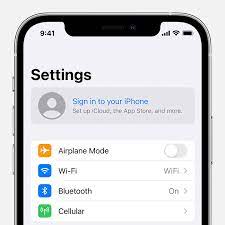
行動 #3:合併共享內容
現在您已經了解瞭如何在 iPhone 上更新新的 Apple ID。 對於您需要在兩個帳戶上訪問的共享內容,例如電子郵件、聯繫人和某些應用程序,您可以命令 iDevice 將它們合併,以避免從一個 Apple ID 切換到另一個 Apple ID 來訪問浪費時間的特定內容。 這是程序
- 轉到 設定 選項
- 向下滾動並選擇您要為兩個帳戶訪問的內容
- 點擊 帳號
- 點擊 新增帳戶 並選擇 iCloud
- 輸入 Apple ID 電子郵件並輕點 下一頁
- 輸入密碼並選擇下一步
- 打開您想要與所有 蘋果ID 賬戶
為了提高您的安全性,明智的做法是包含兩點驗證,以便在未經授權的人試圖從遠程位置訪問 iPhone 時收到警報。
在這三個操作中,您現在知道如何在 iPhone 上輕鬆更新新 Apple ID。
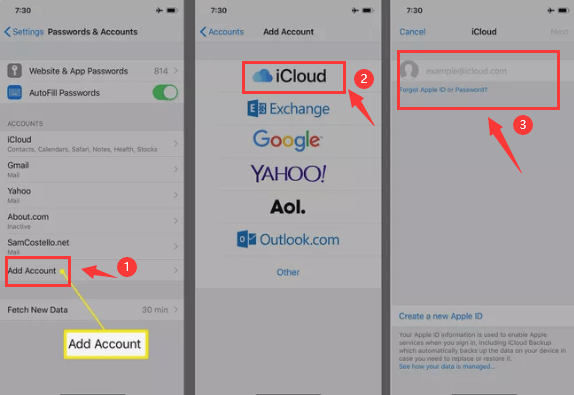
第 3 部分:如何使用 iOS 解鎖器在 iPhone 上更新新的 Apple ID
iOS解鎖 是您想要在 iPhone 上刪除甚至添加 Apple ID 時的首選工具包。 這個簡單的應用程序在具有三種模式的簡單界面上運行:擦除密碼、刪除 Apple ID 和屏幕時間管理。
這是您的 iPhone 用戶可以使用的首選應用程序 忘記時重置iPhone密碼 不用擔心丟失數據。 如果您有 iPhone 並且無法訪問舊 Apple ID,您仍然可以在系統上更新新 ID。 這是有關如何在 iPhone 上更新新 Apple ID 的程序。
- 下載、安裝和運行 iOS 解鎖器
- 選擇 刪除Apple ID - 第二種選擇
- 使用 USB 數據線將 iPhone 連接到 PC
- 接受 信任 按鈕和協議
- 媒體推薦 開始 開始這個過程
- 確認所有身份驗證並輸入“0000 " 激活設備
- 確認設備信息,點擊開始下載固件包
- 幾分鐘內,iCloud 帳戶和 Apple ID 將被刪除,您可以設置另一個選擇。
多麼簡單的工具包可以幫助您在系統上安裝另一個 Apple ID。 設置多個 Apple ID 並沒有什麼壞處。

人們也讀查找 Apple ID 密碼的終極指南 [2024 更新]我的 Apple ID 變灰了! 這是做什麼
第 4 部分:結論
關於如何在 iPhone 上更新新的 Apple ID 的工具包的選擇完全取決於當時對你來說什麼是容易的。 由於您可以訪問 iPhone 設置,因此您不需要第三方集成。 但是,當您由於屏幕鎖定或禁用 Apple ID 而無法訪問 iPhone 時,第三方解決方案就派上用場了。 雖然我們在本文中只討論了 iOS Unlocker,但您可以探索其他幾個應用程序,以充分利用數字市場所提供的功能。
羅西(Rosie)撰寫
上次更新時間:2022-06-16